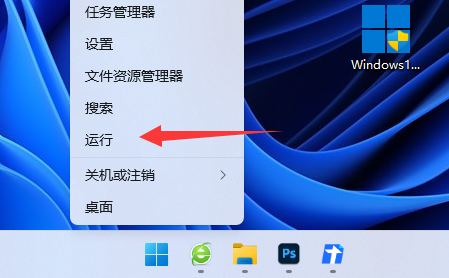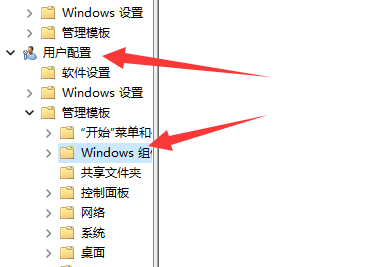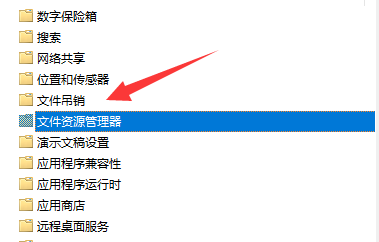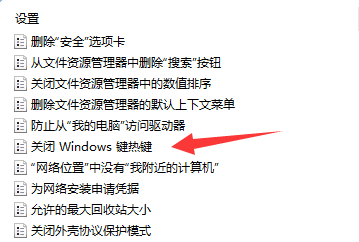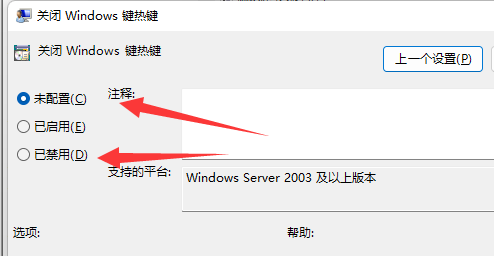win11快捷键切换窗口失败怎么办?win11快捷键切换窗口失败问题解析
有时候我们在用 Win11 系统时需要切换窗口,可是有些用户发现按快捷键切换窗口失败了,该怎么办呢?其实很简单,只要打开开始菜单,点选“运行”,再选择“Windows 组件”就可以解决问题啦!下面我们就来详细说说 Win11 快捷键切换窗口失败的问题解决方法吧!
win11快捷键切换窗口失败问题解析
1、首先右键开始菜单,打开“运行”(如图所示)。
2、接着输入“gpedit.msc”并回车打开组策略(如图所示)。
3、然后进入左边用户配置下的“Windows组件”(如图所示)。
4、再打开右边“文件资源管理器”(如图所示)。
5、随后打开“关闭Windows键热键”功能(如图所示)。
6、最后将它改成“未配置”或“已禁用”并确定保存即可(如图所示)。
相关文章
- win11触摸键盘怎么调出来?win11触摸板怎么打开方法介绍
- win11桌面图标大小怎么调?win11桌面图标大小调整方法
- win11鲁大师怎么卸载?win11鲁大师卸载干净教程
- win11怎么开启共享文件功能?win11共享文件夹开启方法
- win11登录界面卡死怎么办?win11登录界面死循环解决方法
- win11人脸识别不能用怎么办?win11人脸识别无法使用解决方法
- win11如何查看电池损耗百分比?win11查看电池损耗百分比的操作方法
- win11电池图标不显示插头怎么办?win11电池图标不显示插头问题解析
- win11系统怎么设置笔记本合盖不进入休眠模式?
- Win11怎么设置shift+右键进入安全模式?
- win11任务栏加载太慢怎么办?win11任务栏加载慢问题解析
- win11开机启动项怎么设置?win11开机启动项三种设置教程
- win11 24h2无法使用wallpaper engine怎么办?
- Win11 23H2/22H2 正式版更新啦:为用户们解决了 Windows 操作系统的安全
- win11怎么显示桌面隐藏的文件夹?win11显示桌面隐藏的文件夹教程
- win11连接不上共享打印机怎么办?win11不能连接共享打印机解决方法